
Contente
Aqui está um guia sobre como usar o novo recurso de horário de dormir no iOS 10.
Muitos de nós donos de iPhone utilizam o aplicativo Clock embutido para uma infinidade de propósitos, incluindo o nosso despertador diário, cronômetro para fitness e até mesmo o timer para cozinhar alimentos no forno. Com o iOS 10, a Apple introduziu um novo recurso para o relógio chamado Bedtime.
Bedtime é projetado para dar-lhe uma melhor estrutura para o seu horário de sono desejado. Ele pode ajudá-lo a descobrir o que você precisa para ajustar seus hábitos de sono com base nos dados que você forneceu.
Como usar o recurso de horário de dormir no iOS 10
Aqui estão os passos para garantir que você tenha uma boa noite de sono usando o horário de dormir.
Assista ao vídeo acima para saber como configurar o recurso Bedtime para uso diário.
Configurando o horário de dormir
Quando você abrir o aplicativo Relógio e navegar para a guia Hora de dormir pela primeira vez, você verá um botão amarelo para Começar. Tocar nesse botão solicitará que você digite a hora em que você gostaria de acordar.
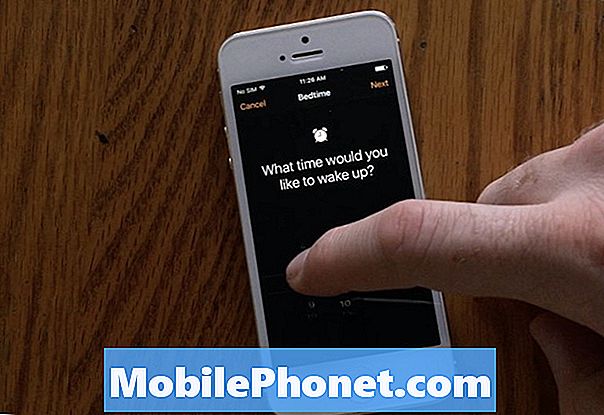
Depois de preencher o tempo de despertar desejado, selecione em que dias da semana seu alarme deve sair no horário definido. Ele então perguntará quantas horas de sono você gostaria de ter uma noite.
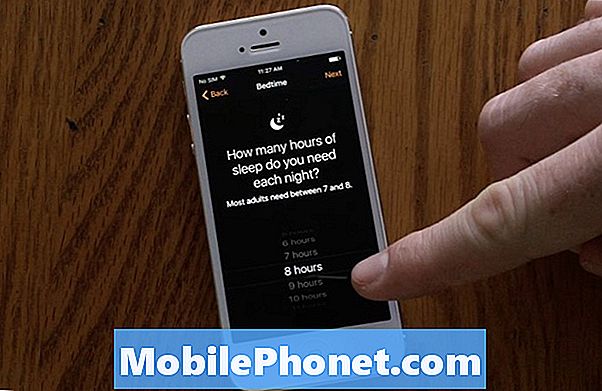
O horário de dormir terá a capacidade de lembrá-lo quando for a hora de dormir nos dias em que você tiver designado o som do alarme. Você terá vários intervalos para o seu lembrete de hora de dormir e poderá salvá-lo e depois escolher o seu som de alarme.
Depois que essas configurações forem salvas, o horário de dormir estará pronto para ser exibido!
Gerenciando configurações de horário
Quando você designou estas “regras” gerais para o horário de dormir, pode ser necessário ajustá-las posteriormente para um dia de doença não planejado no trabalho ou se você tiver férias. Você poderá acessar todas essas opções na guia Bedtime.
Você pode tocar em Opções no canto superior esquerdo e alterar seus dias da semana, hora do lembrete e acordar o som e o volume. Você também vai notar quando Bedtime está funcionando, há um slider verde presente na parte superior do painel. Desviar isso para parar interromperá o horário de dormir para o dia atual, mas a programação será retomada no dia seguinte.

Você também pode alternar suas configurações deslizando o ícone da Lua no grande relógio para alterar o horário de dormir e o ícone de alarme para quando você quiser acordar.
O Bedtime é um assistente muito simples, mas personalizável, que ajuda você a ter uma noite de sono melhor. A Apple ainda precisa adicionar suporte vinculado ao Apple Watch, mas esperamos que ele esteja disponível no futuro para incorporar melhor a análise do sono.
O que há de novo no iOS 11.4.1



























